Utilisation du mode Nuit sur votre iPhone
Sur les modèles d’iPhone compatibles, vous pouvez utiliser le mode Nuit pour prendre des photos lorsque la caméra détecte une faible luminosité.
Vous pouvez utiliser le mode Nuit sur iPhone 11 et les modèles ultérieurs.
Prendre des photos en conditions de faible éclairage avec le mode Nuit
Le mode Nuit s’active automatiquement lorsque la caméra détecte un environnement de faible luminosité. L’ en haut de l’écran devient jaune lorsque la fonctionnalité est active. En fonction du degré de luminosité environnante, votre iPhone pourra prendre une photo en mode Nuit rapidement ou plus lentement. Vous pouvez également ajuster votre réglage d’exposition.
Pour obtenir les meilleurs résultats, maintenez votre iPhone stable jusqu’à la fin de l’exposition. Essayez de placer votre iPhone sur une surface solide et stable, ou utilisez un trépied pour augmenter la stabilité et le contrôle de la clarté de l’exposition.
Avec iOS 14 et les versions ultérieures, si votre iPhone détecte un mouvement lorsque vous essayez de prendre une photo, vous pouvez aligner le pointeur en croix dans le cadre pour réduire les mouvements et améliorer la prise de vue. Pour interrompre une photo en mode Nuit au milieu de la prise au lieu d’attendre la fin de la prise, touchez simplement le bouton d’arrêt sous le curseur.
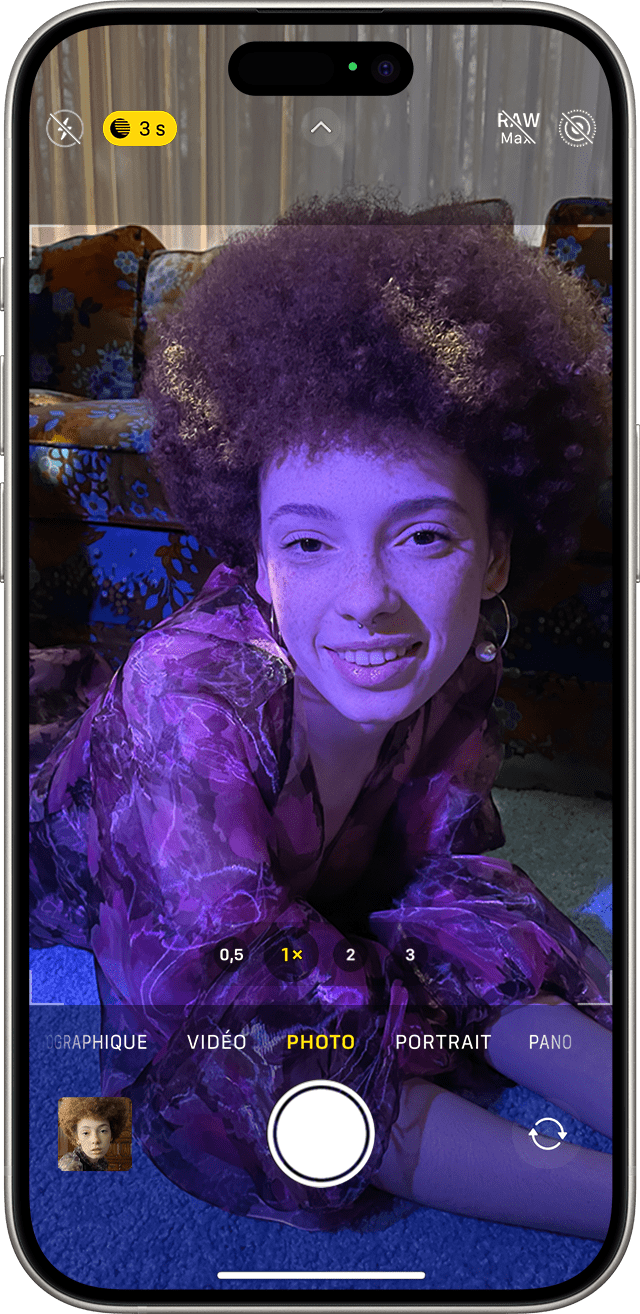
Ajuster le temps de capture
Lorsque vous prenez une photo en mode Nuit, un nombre apparaît à côté de l’icône du mode Nuit pour indiquer la durée de la prise de vue.
Pour essayer de prendre des photos avec un temps de capture plus long en mode Nuit, touchez la flèche au-dessus du viseur. Touchez le bouton du mode Nuit qui est affiché sous le viseur, puis utilisez le curseur au-dessus du bouton de l’obturateur pour sélectionner l’option Max, qui prolonge le temps de capture. Lorsque vous prenez la photo, le curseur devient un compte à rebours jusqu’à la fin du temps de capture.
Prendre des selfies en mode Nuit
Ouvrez l’app Appareil photo.
Touchez le .
Tenez votre iPhone devant vous.
Prenez votre selfie.
Les égoportraits en mode Nuit sont pris en charge par iPhone 16e, iPhone 16, iPhone 16 Plus, iPhone 16 Pro, iPhone 16 Pro Max, iPhone 15, iPhone 15 Plus, iPhone 15 Pro, iPhone 15 Pro Max, iPhone 14, iPhone 14 Plus, iPhone 14 Pro, iPhone 14 Pro Max, iPhone 13, iPhone 13 mini, iPhone 13 Pro, iPhone 13 Pro Max, iPhone 12, iPhone 12 mini, iPhone 12 Pro et iPhone 12 Pro Max.
Enregistrer des vidéos en accéléré en mode Nuit
Dans des conditions de faible éclairage, vous pouvez utiliser la fonctionnalité Accéléré en mode Nuit avec un trépied pour tourner des vidéos avec des intervalles plus longs. Ouvrez l’app Appareil photo, puis effectuez un balayage vers la gauche jusqu’à ce que le mode Accéléré s’affiche. Touchez le afin d’enregistrer votre vidéo.
La prise de vidéos en accéléré en mode Nuit est disponible sur iPhone 16e, iPhone 16, iPhone 16 Plus, iPhone 16 Pro, iPhone 16 Pro Max, iPhone 15, iPhone 15 Plus, iPhone 15 Pro, iPhone 15 Pro Max, iPhone 14, iPhone 14 Plus, iPhone 14 Pro, iPhone 14 Pro Max, iPhone 13, iPhone 13 mini, iPhone 13 Pro, iPhone 13 Pro Max, iPhone 12, iPhone 12 mini, iPhone 12 Pro et iPhone 12 Pro Max.
Utiliser la fonctionnalité Portrait en mode Nuit
Ouvrez l’app Appareil photo et sélectionnez le mode Portrait en effectuant un balayage.
Suivez les astuces qui s’affichent à l’écran.
Touchez le .
Les Portraits en mode Nuit sont disponibles sur iPhone 16 Pro, iPhone 16 Pro Max, iPhone 15 Pro, iPhone 15 Pro Max, iPhone 14 Pro, iPhone 14 Pro Max, iPhone 13 Pro, iPhone 13 Pro Max, iPhone 12 Pro et iPhone 12 Pro Max.
Activer Live Photos et le flash
Lorsque votre iPhone est en mode Nuit, les Live Photos et le flash ne sont pas activés. Vous pouvez activer ces fonctionnalités manuellement. Souvenez-vous que l’activation des Live Photos ou du flash désactive le mode Nuit.
Si vous réglez le flash à Auto, il s’activera automatiquement dans des conditions d’éclairage faible. Pour activer manuellement le flash, touchez la au-dessus du viseur. Touchez le qui s’affiche sous le viseur, puis sélectionnez Activé.
En savoir plus
En savoir plus sur les fonctionnalités de la caméra sur votre iPhone.